Canon PowerShot SX720 HS Benutzerhandbuch
Seite 163
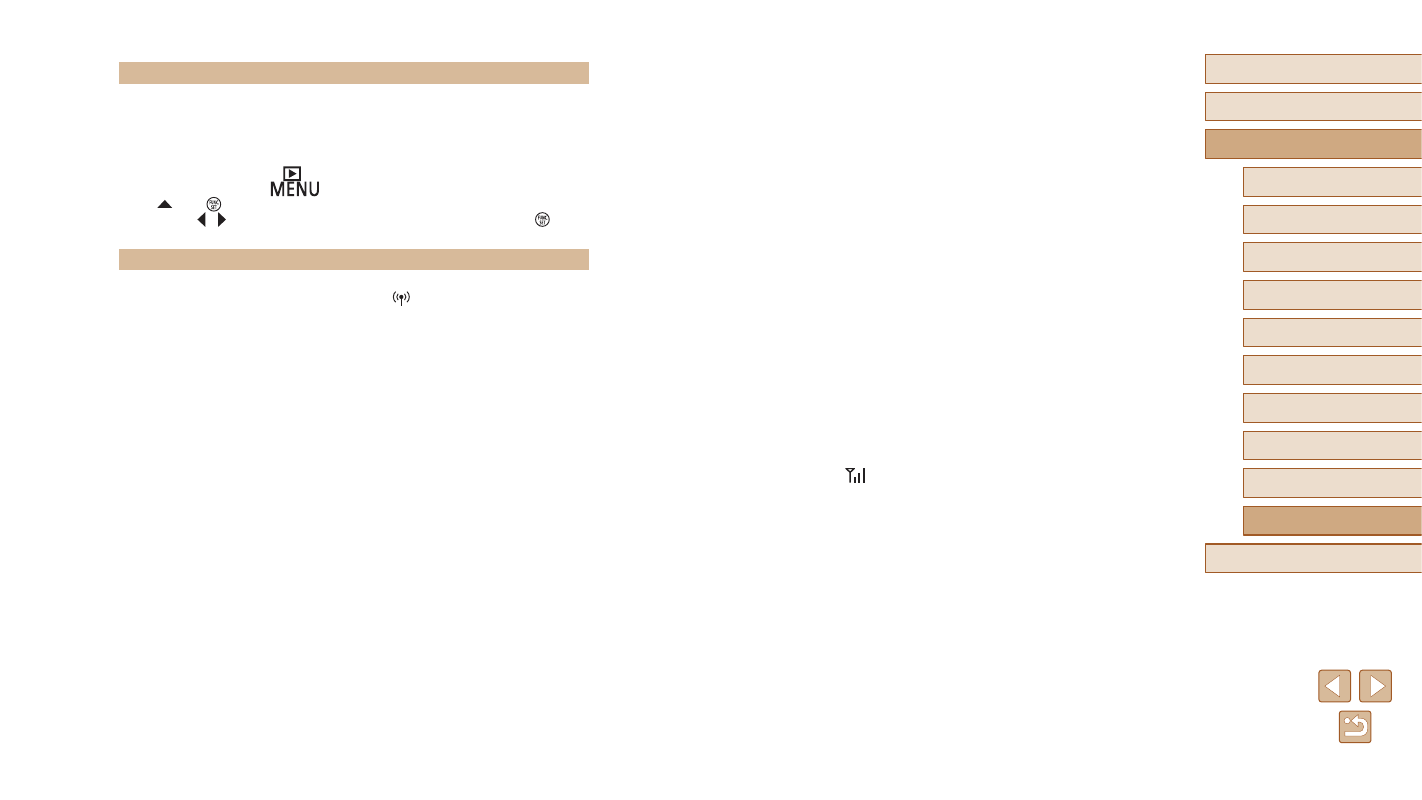
163
Vor Verwendung
Grundlagen der Kamerabedienung
Erweiterte Funktionen
Index
Grundlagen der Kamera
Automatikmodus/
Modus Hybrid Auto
Andere Aufnahmemodi
Modus P
Modi Tv, Av und M
Wiedergabemodus
WLAN-Funktionen
Einstellungsmenü
Zubehör
Anhang
Bilder können nicht gesendet werden.
●
Das Zielgerät verfügt nicht über ausreichend Speicherplatz. Erweitern Sie den
Speicherplatz auf dem Zielgerät, und senden Sie die Bilder erneut.
●
Der Schreibschutzschieber der Speicherkarte in der Zielkamera befindet sich
in der verriegelten Position. Bewegen Sie den Schreibschutzschieber in die
entriegelte Position.
●
Bilder werden nicht an CANON iMAGE GATEWAY oder andere Webservices
gesendet, wenn Sie Bilddateien oder Ordner auf dem Computer verschieben
oder umbenennen, der während der Verwendung von Bild-Sync über einen
Zugriffspunkt Bilder empfangen hat (= 133). Vergewissern Sie sich vor
dem Verschieben oder Umbenennen dieser Bilddateien oder Ordner auf dem
Computer, dass die Bilder bereits an CANON iMAGE GATEWAY oder andere
Webservices gesendet wurden.
Die Größe von Bildern kann zum Senden nicht geändert werden.
●
Die Größe von Bildern kann nicht auf eine höhere Auflösungseinstellung als
die Originalgröße geändert werden.
●
Die Größe von Movies kann nicht geändert werden.
Das Senden von Bildern dauert sehr lange./Die WLAN-Verbindung ist
unterbrochen.
●
Das Senden mehrerer Bilder kann durchaus eine lange Zeit dauern. Versuchen
Sie, die Größe von Bildern zu ändern, um die Sendezeit zu reduzieren (= 132).
●
Das Senden von Movies kann durchaus eine lange Zeit dauern.
●
Verwenden Sie die Kamera nicht in der Nähe potenzieller WLAN-
Signalstörquellen wie Mikrowellenöfen, Bluetooth-Geräten und anderen Geräten,
die im 2,4 GHz-Band arbeiten. Beachten Sie, dass das Senden von Bildern lange
dauern kann, auch wenn [
] angezeigt wird.
●
Bringen Sie die Kamera näher an das andere Gerät (wie etwa den Zugriffspunkt),
mit dem Sie eine Verbindung herstellen möchten, und vergewissern Sie sich,
dass sich keine störenden Objekte zwischen den Geräten befinden.
Nach dem Hinzufügen von CANON iMAGE GATEWAY in der Kamera wird
keine Benachrichtigung auf dem Computer oder Smartphone empfangen.
●
Stellen Sie sicher, dass die angegebene E-Mail-Adresse richtig ist, und versuchen
Sie erneut, das Ziel hinzuzufügen.
●
Prüfen Sie die E-Mail-Einstellungen auf dem Computer oder Smartphone.
Wenn aufgrund der Einstellungen E-Mails aus bestimmten Domänen blockiert
werden, empfangen Sie die Benachrichtigung möglicherweise nicht.
Die WLAN-Verbindungsinformationen sollen vor dem Entsorgen der
Kamera bzw. vor der Weitergabe der Kamera an Dritte gelöscht werden.
●
Setzen Sie die WLAN-Einstellungen zurück (= 138).
Computer
Es ist keine Übertragung von Bildern auf einen Computer möglich.
●
Das Problem kann möglicherweise wie folgt durch eine Reduzierung der
Übertragungsgeschwindigkeit gelöst werden, wenn die Kamera über ein Kabel
an den Computer angeschlossen ist.
-
Drücken Sie die Taste [
], um in den Wiedergabemodus zu wechseln.
Halten Sie die Taste [
] gedrückt, während Sie gleichzeitig die Tasten
[ ] und [ ] drücken. Drücken Sie im daraufhin angezeigten Bildschirm die
Tasten [ ][ ], um [B] auszuwählen, und drücken Sie dann die Taste [ ].
WLAN
Das WLAN-Menü kann nicht mit der Taste [ ] aufgerufen werden.
●
Das WLAN-Menü kann nicht aufgerufen werden, während die Kamera über ein
Kabel mit einem Drucker oder Computer verbunden ist. Nehmen Sie das Kabel ab.
Gerät/Ziel kann nicht hinzugefügt werden.
●
Insgesamt können der Kamera 20 Elemente mit Verbindungsinformationen
hinzugefügt werden. Löschen Sie zuerst nicht benötigte
Verbindungsinformationen, bevor Sie neue Geräte/Ziele hinzufügen (= 137).
●
Verwenden Sie einen Computer oder ein Smartphone, um Webservices zu
●
Wenn Sie ein Smartphone hinzufügen möchten, müssen Sie zuerst die spezielle
Anwendung Camera Connect auf Ihrem Smartphone installieren (= 116).
●
Wenn Sie einen Computer hinzufügen möchten, installieren Sie zunächst die
Software CameraWindow auf Ihrem Computer. Überprüfen Sie außerdem
die Umgebung und Einstellungen Ihres Computers und der WLAN-Funktion
●
Verwenden Sie die Kamera nicht in der Nähe potenzieller WLAN-Signalstörquellen
wie Mikrowellenöfen, Bluetooth-Geräten und anderen Geräten, die im 2,4 GHz-
Band arbeiten.
●
Bringen Sie die Kamera näher an das andere Gerät (wie etwa den Zugriffspunkt),
mit dem Sie eine Verbindung herstellen möchten, und vergewissern Sie sich,
dass sich keine störenden Objekte zwischen den Geräten befinden.
Es kann keine Verbindung zum Zugriffspunkt hergestellt werden.
●
Vergewissern Sie sich, dass der Zugriffspunktkanal auf einen Kanal festgelegt
ist, der von der Kamera unterstützt wird (= 177). Beachten Sie, dass statt
der automatischen Kanalzuweisung empfohlen wird, einen unterstützten Kanal
manuell anzugeben.